PS合成制作树根人体超自然蜕变场景
- 2021-05-16 16:18:58
- 来源/作者:互联网/佚名
- 己被围观次
这次的PS翻译教程为大家带来的是使用Photoshop打造“植物人”的超自然场景。在本次PS教程中,会结合一些PS技巧,令图案看起来更加真实吸引。下面先看看PS出来的最终效果图。
8增添紫红渐变并增大画布
Step 22
选择线性渐变工具,然后选用下面的颜色作为渐变颜色。
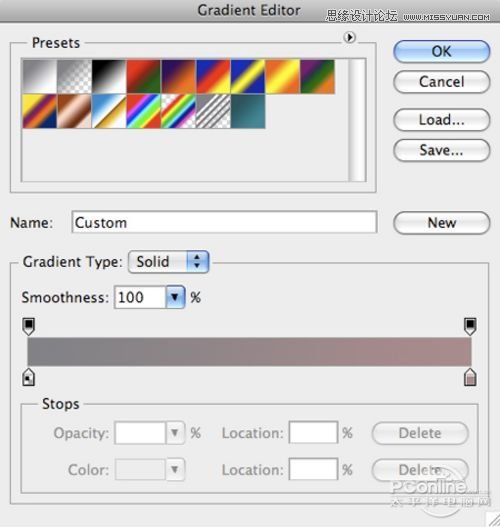
图73
灰色选用#707073,粉红色选用#A0777A。在黑色渐变图层上新建一个图层,然后在图案中心点击向上拉,将该图层的混合模式改为色彩。效果如下图所示。

图74
对上面的线性渐变图层添加图层蒙版,选择线性渐变工具,颜色为黑色到白色。然后点击画布边缘向下拉,将原来部分的灰色效果遮蔽,只留下紫红色。这样的效果会比之前的好一些。

图75
Step 23
由于画面的中间是比较光亮的,所以用树枝制作的手臂会有镂空的感觉。这一步将在这些空隙的地方增添黑色。在“Model”图层下在新建一个图层,在新图层用100%的硬笔刷将人物各部分的空隙填满。

图76_调整后

图77_调整前
Step 24
在图层面板的顶端,点击下图所示的按钮,在弹出菜单中选择色阶,添加色阶调节图层。
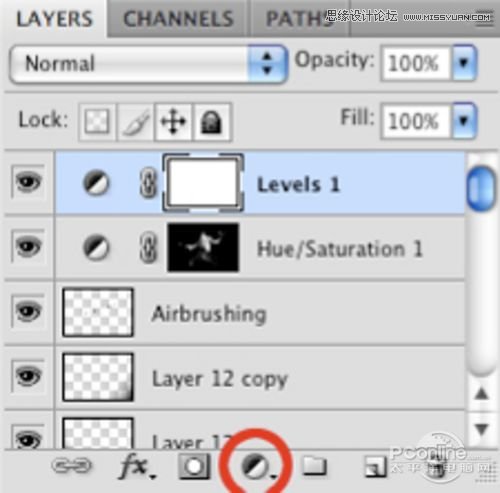
图78
然后如下图将左边的滑块调至6的位置。

图79
Step 25
接着,在选择图像>画布大小,在弹出的对话框中,点击向下的箭头。这样的效果是,当画布的高度发生变化时,画布下端的不变,只会改变上端部分。

图80
这里将画布的高度增加到14英寸后按回车确定。然后你会发现图案的上端空出一部分。

图81
为修复这个空缺的部分,选中“Background”图层,按“Ctrl+T”,将背景往上扩展。如果有部分图案不一致或者错位,就再用画笔从背景吸取颜色填充。

图82
选择矩形选框工具,如下图选择。

图83
在菜单中选择图像>修整。
Step 26
最后,选择在背景中再添加一些元素,让背景看起来像是充满烟雾的树林。在“smoky”图层上方添加新图层,用矩形选框工具拉出矩形后,用背景的颜色填充,然后调低图层不透明度到30%左右。

图84
将绘制好的矩形复制几次后,分散放置在图层中。然后用“Ctrl+T”自由变换,调节出不同的宽度,让人看起来像是远近不同的树木,增加层次感。

图85
到此,本PS翻译教程已经结束。教程虽然有点长,但里面介绍的技巧还有设计方法,值得借鉴学习。希望大家能在这次的PS翻译教程有所收获,下期再见。

图86
*PSjia.COM 倾力出品,转载请注明来自PS家园网(www.psjia.com)
下一篇:PS合成行星坠落地球后的灾难场景








